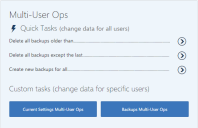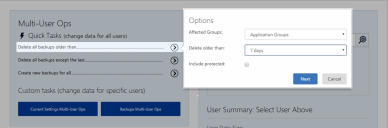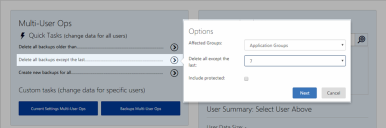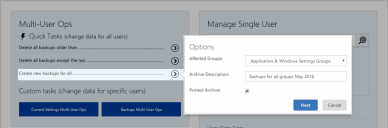多使用者作業
管理員及主要管理員可同時為多位使用者執行資料作業。您可以選擇「快速」工作 (只需按幾下就能執行的常見資料作業) 或自訂工作 (可包括手動編輯特定設定)。工作可立即執行,也可以延遲執行。多使用者作業會在背景執行,您可在工作管理員面板中管理這些作業。
在這個部分中:
使用快速工作管理多使用者備份
在首頁及對話方塊中均提供適用於多使用者的快速工作,可用於管理目前設定及備份。首頁上的快速工作,適用於您為管理員之所有個人化群組內的所有使用者。您可以選取下列工作:
- 刪除特定存留期的所有備份。
- 刪除所有備份 (部分最新備份除外)。
- 建立新備份。
您可以將工作一次套用至所有 Windows 設定群組或所有應用程式群組,也可以同時套用至兩者。
刪除多位使用者的特定存留期的所有備份
使用快速工作,刪除所有 Windows 設定群組、所有應用程式群組或兩者的超過指定存留期的所有備份。
- 在首頁上,按一下刪除所有超過時間的備份工作的箭頭。
- 在選項中,從下拉式清單中選取受影響群組。
- 在刪除超過以下時間的項目下拉式清單中,選取備份存留期 (以天為單位),即超過期限便會刪除。
- 為確保也會刪除符合條件的受保護備份,請選取包含受保護。
-
按一下下一步。
「多使用者作業」對話方塊會顯示工作的摘要。
- 在「選項」區段中,輸入一個易記的工作名稱。
- 指定是要立即執行還是延遲該工作。
- 若要延遲工作,請於下拉式清單中選取延遲期間。
-
按一下完成。
成功訊息隨即顯示。
刪除多位使用者的所有備份 (最新項目除外)
使用快速工作,刪除所有 Windows 設定群組、所有應用程式群組或是兩者的所有備份 (部分最新備份除外)。
- 在首頁上,按一下刪除所有備份 (最新項目除外) 工作的箭頭。
- 在選項中,從下拉式清單中選取受影響群組。
- 在刪除所有 (最新項目除外) 下拉式清單中,選取要保留之最新備份的數量。
- 為確保也會刪除受保護備份,請選取包含受保護。
-
按一下下一步。
「多使用者作業」對話方塊會顯示工作的摘要。
- 在「選項」區段中,輸入一個易記的工作名稱。
- 指定是要立即執行還是延遲該工作。
- 若要延遲工作,請於下拉式清單中選取延遲期間。
-
按一下完成。
成功訊息隨即顯示。
建立多位使用者的所有群組的新備份
使用快速工作,建立所有 Windows 設定群組、所有應用程式群組或是兩者的新備份。
- 在首頁上,按一下建立所有群組的新備份工作的箭頭。
- 在選項中,從下拉式清單中選取受影響群組。
- 輸入新備份的說明。
- 若要建立受保護的備份,請選取保護封存。
-
按一下下一步。
「多使用者作業」對話方塊會顯示工作的摘要。
- 在「選項」區段中,輸入一個易記的工作名稱。
- 指定是要立即執行還是延遲該工作。
- 若要延遲工作,請於下拉式清單中選取延遲期間。
-
按一下完成。
成功訊息隨即顯示。
多使用者個人化資料作業
使用下列按鈕來執行多使用者作業:
在管理多位使用者之目前設定的對話方塊中,您可以同時執行快速及自訂工作。適用於多使用者目前設定的快速工作包含下列項目:
- 刪除所有 Windows 設定群組、所選 Windows 設定群組或應用程式群組的即時設定、登錄項目或是檔案和資料夾項目。
- 還原所有 Windows 設定群組、所選 Windows 設定群組或應用程式群組的最新備份。
自訂工作包含像是手動選取及刪除目前設定的檔案和資料夾項目等動作。針對登錄機碼及值,您可以執行下列作業:
- 變更所選值。
- 刪除所選機碼。
- 刪除所選值。
您可以在單一自訂工作中組合執行多個動作。例如,您可以在同一工作中刪除應用程式群組的檔案設定,並變更 Windows 設定群組的登錄設定。
在管理多位使用者之備份的對話方塊中,您可以同時執行快速及自訂工作。
適用於多使用者備份的快速工作包含下列項目:
- 刪除所選 Windows 設定群組或應用程式群組的所有未受保護備份。
- 建立所選 Windows 設定群組或應用程式群組的新備份。
- 自訂備份工作包含建立、刪除或保護 Windows 設定群組或應用程式群組在特定日期或日期範圍內的備份。
您可以在單一自訂工作中組合執行多個動作。例如,您可以為多位不同使用者建立、刪除與保護多個群組的備份。